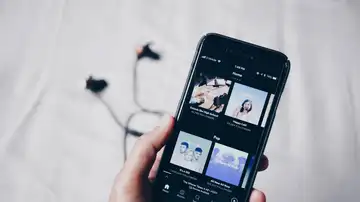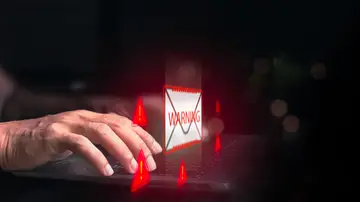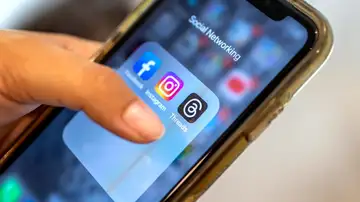Internet
WeTransfer: cómo extraer solo un archivo de un envío
Descarga sólo los archivos que te interesen de un Wetransfer
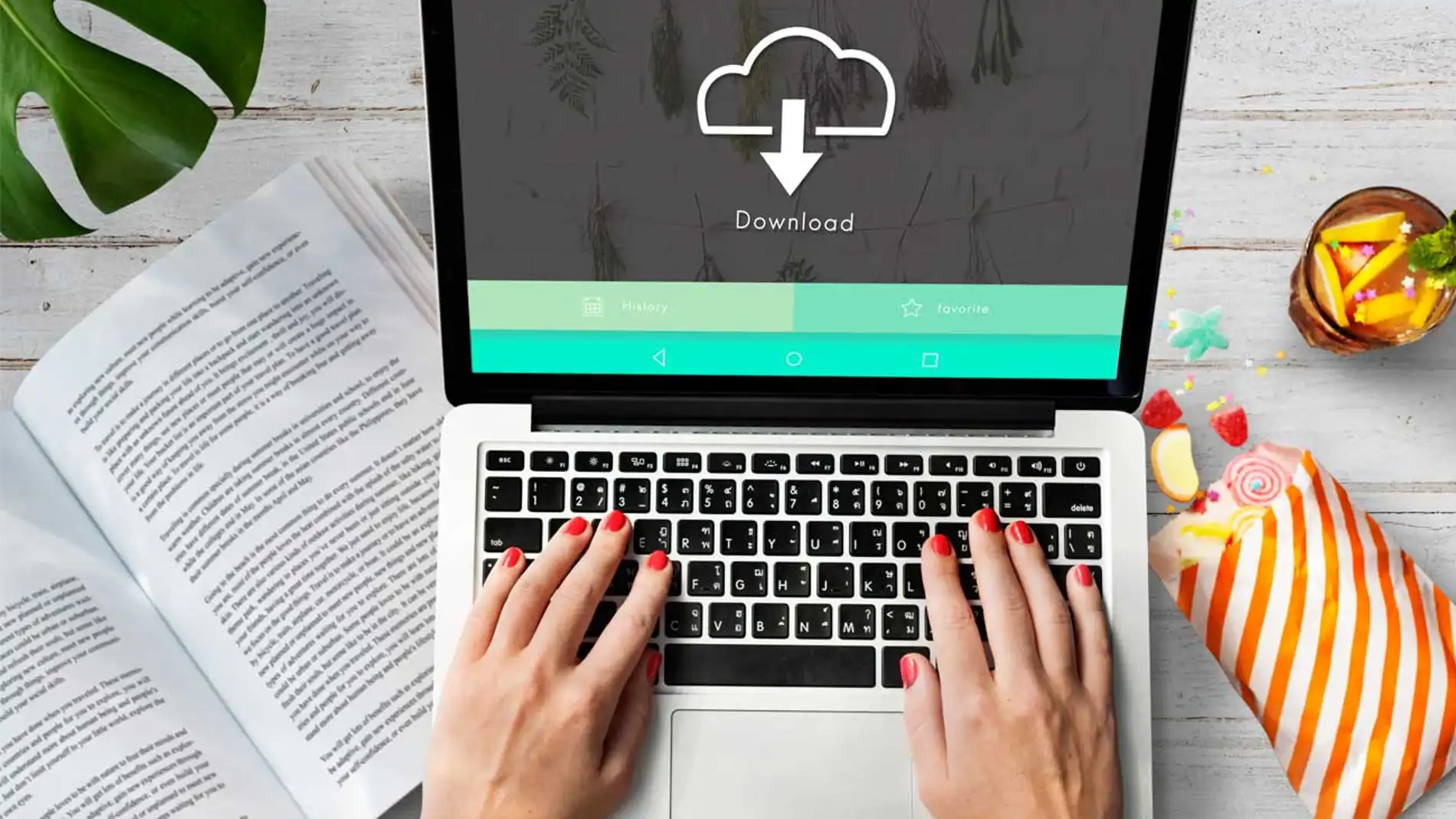
Publicidad
Enviar archivos es algo que necesitamos hacer con cierta frecuencia. Aunque los servicios de correo electrónico cada vez permiten enviar documentos de mayor tamaño, seguimos dependiendo de otras plataformas que nos permiten enviar un mayor volumen de información. Tanto que podemos enviar varios archivos en un mismo envío.
Descarga solo lo que necesites de WeTransfer
Desde hace tiempo uno de los servicios más conocidos y utilizados para enviar todo aquello que no podemos que no podemos mandar por correo eléctrico es Wetransfer. La simplicidad y la gratuidad son sus principales ventajas, en su versión de uso podemos enviar hasta un máximo de 2GB. Ya sea en un único archivo o en varios que descargaremos como un archivo.
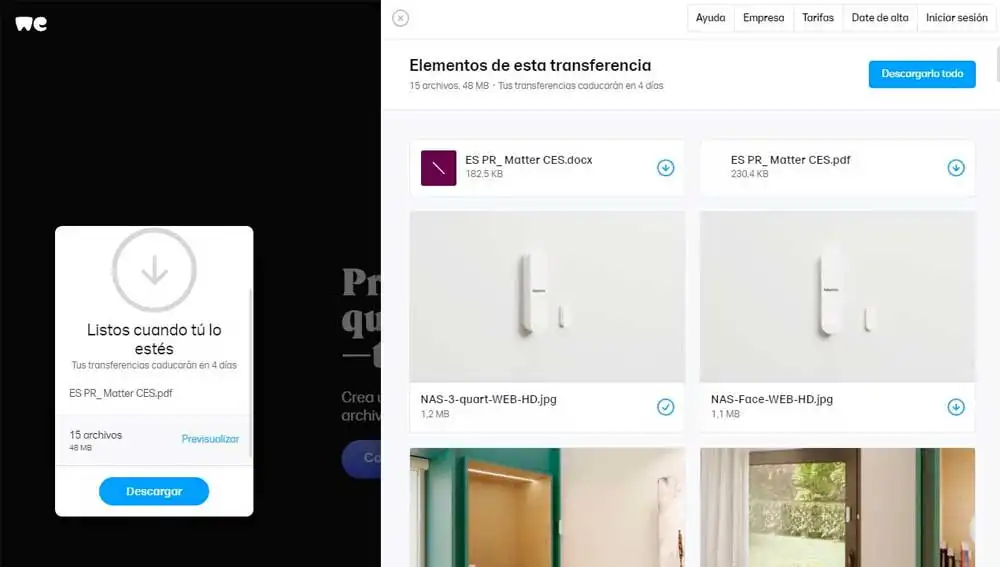
Aunque existen otros métodos para enviar nuestros archivos como puede ser compartirlos con Goolge Drive o Onedrive, hacer envíos a través de estas páginas web tienen lo que para algunos puede ser una ventaja y para otros no tanto es que transcurrido un determinado tiempo el enlace de descarga caduca y ya no estará disponible. De este modo nos aseguramos de que nuestros archivos no están a disposición en la red de forma indefinida.
Cuando recibimos un Wetransfer lo más habitual es descargar el contenido íntegro, aunque sólo necesitemos uno o varios de los archivos que contiene, pero existe una forma de descargar sólo lo que queremos sin necesidad de almacenar información innecesaria en nuestros discos duros. También es una forma de agilizar la descarga de los documentos que necesitamos. Si estamos en una red cuya velocidad no sea buena o estamos conectados a nuestra tarifa de datos móviles y no queremos consumir más de lo necesario podemos usar el truco que a continuación te contamos.
- Para ello, tras recibir el mail con el enlace de descarga, pulsamos sobre este como haríamos normalmente para descargar todo el contenido.
- Una vez se abre la nueva ventana en el navegador que nos da acceso a la página de descarga, vemos el nombre de las descargas y el número de archivos que contiene el envió.
- Junto al número de archivos y el tamaño total de la descarga encontramos resalta en color azul “previsualizar”.
- Pulsando sobre esta opción vemos como a la derecha de la pantalla nos aparece la previsualización de los archivos contenidos en el envío.
- Dependiendo del tipo de archivo del que se trate podemos ver una miniatura y el nombre del archivo si se trata de una imagen y el nombre del archivo y la extensión del resto de los elementos y el tamaño en megas de estos.
- Junto al nombre de los archivos encontramos un botón en forma de círculo con una flecha apuntando hacia abajo. Pulsando sobre estos puedes descargar de forma individualizada cada uno de los archivos. También podemos descargar todo pulsando sobre el botón “descargar todo”
De esta forma ahorraremos tiempo y datos descargando sólo los archivos que necesitemos. Y sobre todo es de gran ayuda cuando no tenemos suficiente espacio en el disco duro para realizar la descarga. Una función que pasa desapercibida por un gran número de usuarios pero que es realmente útil.
Publicidad